Apple Watch에서 사진 보기
iPhone 앨범에서 선택한 사진이 Apple Watch의 사진 앱![]() 에 나타납니다. Apple Watch를 처음 사용하는 경우 즐겨찾는 사진 앨범을 사용하도록 설정되어 있지만(선호하는 사진으로 태그한 사진) 사용할 앨범을 변경할 수 있습니다. 그리고 시계 페이스에서 사진을 볼 수 있습니다.
에 나타납니다. Apple Watch를 처음 사용하는 경우 즐겨찾는 사진 앨범을 사용하도록 설정되어 있지만(선호하는 사진으로 태그한 사진) 사용할 앨범을 변경할 수 있습니다. 그리고 시계 페이스에서 사진을 볼 수 있습니다.
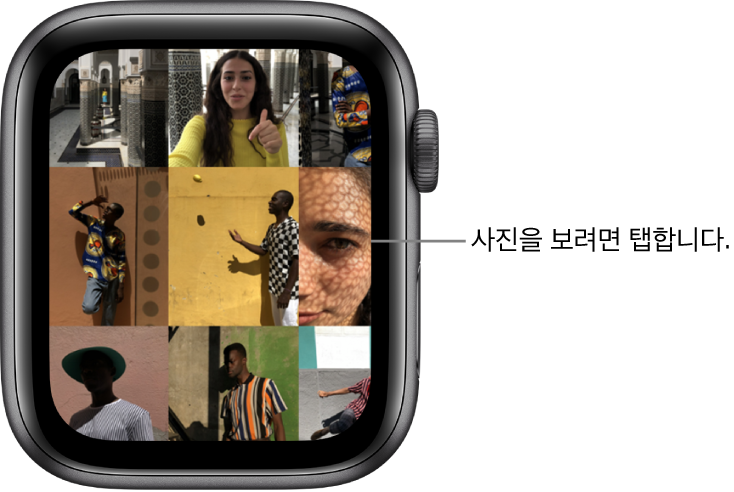
Apple Watch에서 사진 탐색하기
Apple Watch에서 사진 앱![]() 을 열고 다음 동작을 사용하여 사진을 탐색하십시오.
을 열고 다음 동작을 사용하여 사진을 탐색하십시오.
사진을 보려면 탭하십시오.
다른 사진을 보려면 왼쪽이나 오른쪽으로 쓸어넘기십시오.
Digital Crown을 돌려 사진을 확대/축소하거나 드래그하여 회전할 수 있습니다.
최대로 축소하면 전체 사진 앨범을 볼 수 있습니다.
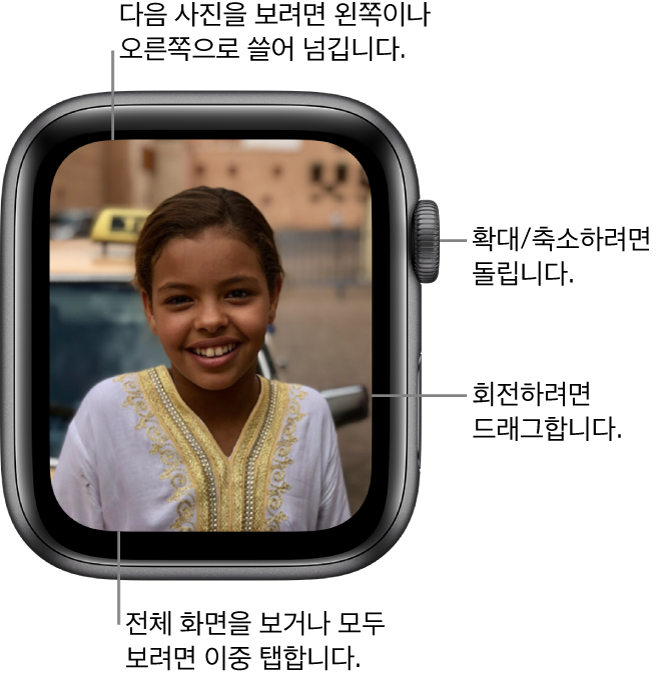
Apple Watch에서 Live Photo 보기
사진의 오른쪽 하단 모서리에 있는 Live Photo 기호![]() 를 찾은 다음 사진을 길게 터치하십시오.
를 찾은 다음 사진을 길게 터치하십시오.
Live Photo에 관한 정보를 보려면 iPhone 사용 설명서를 참조하십시오.
시계 페이스에서 사진 보기
Apple Watch의 사진 앱![]() 에서 사진을 탐색하는 동안 아무 사진이나 꾹 누른 다음 시계 페이스 생성을 탭하십시오. 또는 새로운 사진 시계 페이스를 추가하십시오. Apple Watch 페이스 및 기능을 참조하십시오.
에서 사진을 탐색하는 동안 아무 사진이나 꾹 누른 다음 시계 페이스 생성을 탭하십시오. 또는 새로운 사진 시계 페이스를 추가하십시오. Apple Watch 페이스 및 기능을 참조하십시오.
팁: iOS 11 이상이 설치된 iPhone에서 시계 페이스를 쉽게 생성할 수 있습니다. iPhone에서 사진 앱을 열고 사진 하나를 탭한 다음, ![]() 을 탭하고 시계 페이스 생성을 탭하십시오.
을 탭하고 시계 페이스 생성을 탭하십시오.
Apple Watch에서 사진 추억 보기
watchOS 5에서 Apple Watch로 사진 보관함에서 잊혀져 가는 지난 순간의 사진 추억을 볼 수 있습니다.
Siri 시계 페이스에서 최근 추억을 보십시오. Siri 시계 페이스를 선택한 다음 추억을 탭하십시오.
추억 시계 페이스 생성하기: iPhone에서 Apple Watch 앱을 열고 페이스 갤러리를 탭한 다음, 사진 앱 머리글 아래에 있는 추억을 탭하고 추가를 탭하십시오.
Apple Watch에서 스크린샷 찍기
iPhone에서 Apple Watch 앱을 열고 나의 시계를 탭하고 일반을 탭한 다음 스크린샷 활성화를 켜십시오.
Digital Crown과 측면 버튼을 동시에 눌러서 화면의 스크린샷을 찍으십시오.
스크린샷은 iPhone의 사진 앱에 저장됩니다.